Sekiranya anda menggunakan kad grafik NVidia, maka anda akan mempunyai aplikasi GeForce Experience pada sistem anda. Aplikasi GeForce Experience membolehkan anda memanfaatkan pelbagai ciri yang berkaitan dengan NVIDIA dan membantu anda mengemas kini pemacu. Tetapi, beberapa pengguna mengalami masalah ketika menggunakan fitur Share GeForce. Anda akan melihat mesej ralat “ Pengalaman GeForce tidak dapat membuka bahagian"Setiap kali anda mengklik Kongsi dari aplikasi GeForce Experience. Ini akan berlaku walaupun anda telah menghidupkan ciri Kongsi dari tetapan. Beberapa pengguna menyedari bahawa ada fitur Share dinonaktifkan dari tetapan tetapi menghidupkannya tidak membantu kerana mereka melihat pesan ralat "Itu tidak berfungsi, cuba mulakan semula sistem anda". Jadi intinya adalah bahawa anda tidak akan dapat menggunakan ciri GeForce Experience Share.

Apa yang menyebabkan masalah Pengalaman GeForce Tidak Dapat Membuka Kongsi?
Terdapat banyak perkara yang boleh menyebabkan masalah ini.
- Antivirus: Aplikasi antivirus dapat mencegah aplikasi dimulakan dan mungkin itulah yang berlaku di sini. Sekiranya ini pertama kalinya anda menggunakan GeForce Experience, kemungkinan besar antivirus anda menyekat ciri Share.
- Tetapan Fail Exe: Masalah ini juga disebabkan oleh pepijat. Sekiranya fail utama yang boleh dilaksanakan, pilihan Run as administrator diaktifkan, maka anda tidak akan dapat menggunakan ciri Share. Pilihan ini biasanya dihidupkan secara lalai sehingga ini dapat terjadi tanpa anda mengubah pengaturan apa pun. Penyelesaian biasa untuk ini adalah dengan mematikan pilihan tersebut.
- Pemasangan rosak atau tidak serasi: Sekiranya anda mula melihat masalah ini setelah kemas kini baru dari NVidia maka masalahnya mungkin dengan kemas kini atau pemasangan. Kadang kala kemas kini baru tidak dipasang dengan betul. Ini boleh berlaku kerana beberapa masalah ketidaksesuaian (pemacu sebelumnya) atau fail yang rosak. Penyelesaian yang paling biasa untuk ini adalah memasang semula aplikasi sepenuhnya daripada mengemas kini.
Nota
Sekiranya anda mempunyai aplikasi antivirus yang terpasang di sistem anda, mulailah dengan mematikan aplikasi tersebut. Aplikasi antivirus diketahui menyekat aplikasi lain. Dalam kes khusus ini, antivirus anda mungkin menghalang bahagian. Sebenarnya, Bitdefender diketahui menimbulkan masalah dengan GeForce. Hampir setiap aplikasi antivirus utama dilengkapi dengan pilihan lumpuhkan pada masa ini sehingga anda tidak perlu menyahpasangnya sepenuhnya. Cukup matikan antivirus anda untuk jangka masa yang singkat dan periksa apakah itu menyelesaikan masalah.
Kaedah 1: Ubah Tetapan untuk fail nvspcaps64.exe
nvspcaps64.exe secara lalai mempunyai pilihan Run as administrator diaktifkan. Oleh kerana mengaktifkan pilihan ini boleh menyebabkan masalah yang dihadapi, adalah bijak untuk mematikan pilihan ini dan melihat apakah ia menyelesaikan masalah. Ikuti langkah-langkah yang diberikan di bawah untuk mematikan pilihan Jalankan sebagai pentadbir untuk fail nvspcaps64.exe.
- Pertama, pastikan aplikasi GeForce Experience dimatikan
- Tahan kekunci Windows dan tekan E
- Jenis C: / Program Files / NVIDIA Corporation / Shadowplay di bar alamat dan tekan Enter

- Cari fail yang dinamakan nvspcaps64.exe dan klik kanan ia
- Pilih Properties

- Klik tab Keserasian
- Nyahtanda pilihan Jalankan program ini sebagai pentadbir

- Klik Guna kemudian pilih Ok
Sekarang hidupkan Pengalaman GeForce dan lihat apakah anda boleh mengaktifkan Kongsi.
Kaedah 2: Nyahpasang dan Pasang Semula Pengalaman GeForce
Penyelesaian mudah untuk masalah ini adalah dengan mencopot pemasangan dan memasang semula keseluruhan GeForce Experience. Ini berfungsi kerana kadangkala kemas kini baru mungkin tidak dipasang dengan betul. Oleh itu, menyahpasang dan memasang semula akan memastikan anda mempunyai semua fail baru dan semuanya dikemas kini. Sebilangan besar pengguna menyelesaikan masalah ini dengan memasang semula GeForce Experience.
- Tahan kekunci Windows dan tekan R
- Ketik appwiz.cpl dan tekan Enter
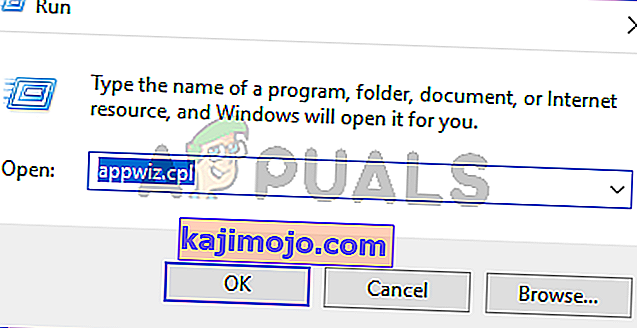
- Cari aplikasi GeForce Experience dari senarai dan klik kanan Pilih Uninstall / Change dan ikuti arahan di skrin

- Setelah aplikasi dinyahpasang, but semula
- Sekarang muat turun salinan baru persediaan dari laman web rasmi dan pasang Pengalaman GeForce
Semuanya mesti berfungsi seperti biasa selepas pemasangan semula.
Kaedah 3: Jalankan NVidia Share sebagai Pentadbir
Penyelesaian lain untuk masalah ini adalah menjalankan bahagian NVidia dengan hak istimewa pentadbir. Ini mungkin agak membingungkan kerana kami mematikan tetapan Jalankan sebagai pentadbir dalam kaedah 1 tetapi kaedah 1 diterapkan pada fail NVidia yang boleh dilaksanakan sedangkan kaedah ini akan dilakukan untuk fail Kongsi NVidia yang sebenarnya. Sebilangan besar pengguna menyelesaikan masalah ini dengan menjalankan NVidia Share dengan hak istimewa pentadbir jadi ikuti langkah-langkah yang diberikan di bawah ini jika anda tidak pasti bagaimana untuk melakukannya.
- Tahan kekunci Windows dan tekan E
- Jenis C: / Fail Program (x86) / NVIDIA Corporation / NVIDIA GeForce Experience di bar alamat dan tekan Enter
- Cari dan klik kanan NVidia Share . Pilih Properties

- Klik tab Keserasian
- Tandakan pilihan Jalankan program ini sebagai pentadbir

- Klik Guna kemudian pilih Ok
- Sekarang tutup Penjelajah Fail. Tahan kekunci SHIFT, CTRL, dan Esc secara serentak ( SHIFT + CTRL + Esc) untuk membuka Pengurus Tugas
- Cari proses NVidia dari senarai proses. Pilih salah satu proses NVidia (mana-mana) dan klik Tamat Tugas . Ulangi proses ini untuk semua proses NVidia.

- Navigasi kembali ke tempat fail NVidia Share berada dengan mengikuti langkah 1 dan 2
- Klik kanan NVidia Share dan pilih Run as administrator

- Beri sebentar. Biarkan NVidia Share bermula
- Sekarang mulakan semula sistem. Pastikan anda memulakan semula dan tidak mematikan sistem. Ini tidak akan berfungsi jika anda mematikan dan memulakan sistem.
- Setelah sistem dihidupkan semula, ikuti langkah 1 dan 2
- Klik kanan NVidia Share dan pilih Run as administrator
Sekarang mulakan NVidia GeForce Experience dan semuanya mesti berjalan lancar.
